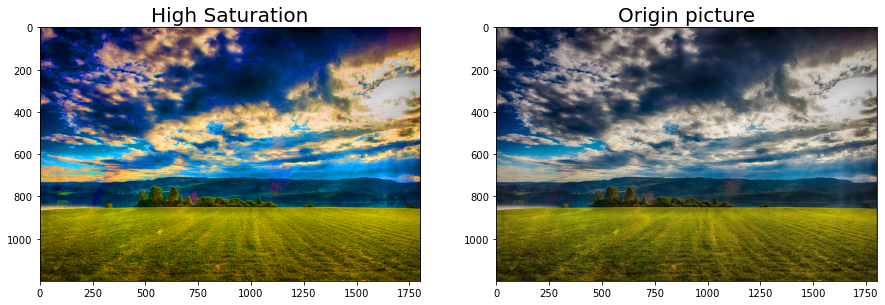
Day05_調整亮度飽和度(透過HSL顏色空間)_modify_lightness_saturation.ipynb
我們繼續製作屬於自己的日系濾鏡啦!
日系濾鏡的修圖過程,大致上有以下步驟:
| 文章 | 階段目標 |
|---|---|
| 【Day4】 | 1. 調亮光線 (調整光線) |
| 【Day5】 | 2. 加強飽和度 (調整飽和度) |
| 3. 將照片調成冷色調 | |
| 4. 增添顆粒感 | |
| 5. 降低對比 | |
| 6. 降低高光 |
接下來的日子裡我們就來一個個用程式碼實現!
def modify_lightness_saturation(img):
origin_img = img
# 圖像歸一化,且轉換為浮點型
fImg = img.astype(np.float32)
fImg = fImg / 255.0
# 顏色空間轉換 BGR -> HLS
hlsImg = cv2.cvtColor(fImg, cv2.COLOR_BGR2HLS)
hlsCopy = np.copy(hlsImg)
lightness = 0 # lightness 調整為 "1 +/- 幾 %"
saturation = 300 # saturation 調整為 "1 +/- 幾 %"
# 亮度調整
hlsCopy[:, :, 1] = (1 + lightness / 100.0) * hlsCopy[:, :, 1]
hlsCopy[:, :, 1][hlsCopy[:, :, 1] > 1] = 1 # 應該要介於 0~1,計算出來超過1 = 1
# 飽和度調整
hlsCopy[:, :, 2] = (1 + saturation / 100.0) * hlsCopy[:, :, 2]
hlsCopy[:, :, 2][hlsCopy[:, :, 2] > 1] = 1 # 應該要介於 0~1,計算出來超過1 = 1
# 顏色空間反轉換 HLS -> BGR
result_img = cv2.cvtColor(hlsCopy, cv2.COLOR_HLS2BGR)
result_img = ((result_img * 255).astype(np.uint8))
print("High Saturation:")
show_img(result_img)
我們先來認識 HLS 顏色空間,
(以下圖片引用自:https://zhuanlan.zhihu.com/p/67930839)
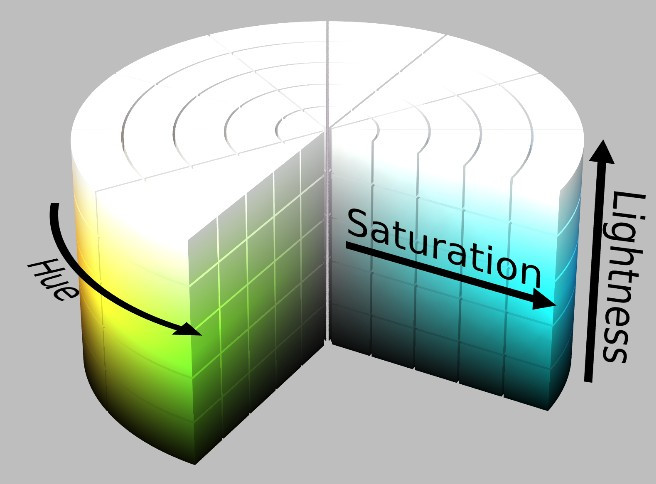
從上圖我們可以看見在 HLS 顏色空間 中色彩分佈的三維座標,
分別是 Hue(顏色)、Lightness(亮度)、Saturation(飽和度),
我們能透過這三維找到我們所需要的顏色,
至於看到這三維座標所代表的意義,
相信你們已經能了解我們怎麼改變 Lightness(亮度)與Saturation(飽和度)了吧!
我們首先將int範圍(0~255)的顏色表示轉換為浮點數(0~1),
這樣方便我們做比例上的運算。
在上面提供的程式碼裡面,最後的結果會改變為 1 + x/100.0,
我們改變的lightness, saturation值都是對應 x改變的% (正或負) 大小。
避免運算結果超過範圍,我們在運算後,將所有超過1的值皆設為1。
https://www.itdaan.com/tw/6488189fb5d7d60b163039cd0a004f70
https://zhuanlan.zhihu.com/p/67930839
